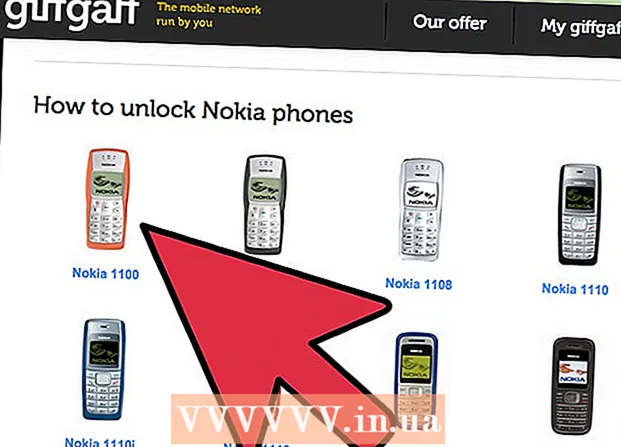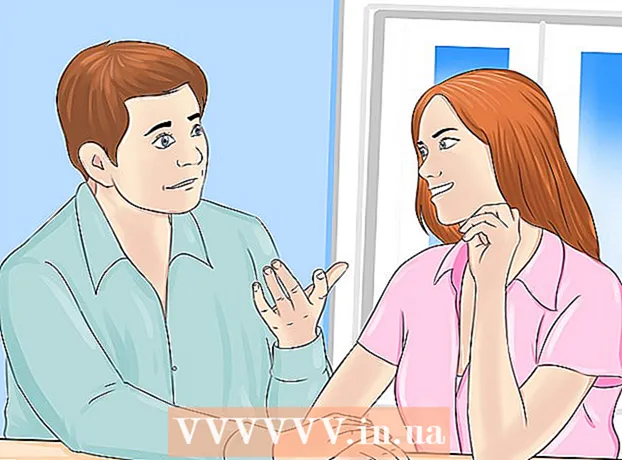Författare:
Judy Howell
Skapelsedatum:
27 Juli 2021
Uppdatera Datum:
1 Juli 2024

Innehåll
Telnet är ett kommandoradsverktyg utformat för att hantera fjärrservrar via kommandotolken. Till skillnad från Windows XP och Vista installeras inte Telnet-klienten automatiskt i Windows 7. Du måste aktivera den innan du kan arbeta med den. Se steg 1 nedan för att lära dig hur man gör båda.
Att gå
Del 1 av 2: Installera Telnet
 Öppna kontrollpanelen. Telnet är inte installerat som standard med Windows 7. Det måste aktiveras manuellt för att kunna användas. Du kan göra detta via Kontrollpanelen, som kan nås från Start-menyn.
Öppna kontrollpanelen. Telnet är inte installerat som standard med Windows 7. Det måste aktiveras manuellt för att kunna användas. Du kan göra detta via Kontrollpanelen, som kan nås från Start-menyn.  Öppna "Program och funktioner" eller "Program". Det tillgängliga alternativet beror på om kontrollpanelen visas som en ikon eller kategori, men båda leder dig till samma plats.
Öppna "Program och funktioner" eller "Program". Det tillgängliga alternativet beror på om kontrollpanelen visas som en ikon eller kategori, men båda leder dig till samma plats.  Klicka på länken "Aktivera eller inaktivera Windows-funktioner". Du kan bli ombedd att ange administratörslösenordet.
Klicka på länken "Aktivera eller inaktivera Windows-funktioner". Du kan bli ombedd att ange administratörslösenordet.  Leta efter posten "Telnet Client". I listan över tillgängliga funktioner ser du en post under namnet Telnet-klient. Du kan behöva bläddra ner för att hitta den. Markera kryssrutan bredvid Telnet-klienten och klicka på OK.
Leta efter posten "Telnet Client". I listan över tillgängliga funktioner ser du en post under namnet Telnet-klient. Du kan behöva bläddra ner för att hitta den. Markera kryssrutan bredvid Telnet-klienten och klicka på OK. - Du kan behöva vänta en minut eller två för att klienten ska installera efter att du har valt den.
 Installera Telnet från kommandotolken. Om du hellre vill göra allt från kommandotolken kan du installera Telnet med ett snabbt kommando. Öppna först kommandotolken genom cmd i rutan Kör. Skriv på kommandoraden pkgmgr / iu: "TelnetClient" och tryck ↵ Gå in. Efter några ögonblick kommer du tillbaka till kommandotolken
Installera Telnet från kommandotolken. Om du hellre vill göra allt från kommandotolken kan du installera Telnet med ett snabbt kommando. Öppna först kommandotolken genom cmd i rutan Kör. Skriv på kommandoraden pkgmgr / iu: "TelnetClient" och tryck ↵ Gå in. Efter några ögonblick kommer du tillbaka till kommandotolken - Starta om kommandofönstret för att börja använda Telnet.
Del 2 av 2: Använda Telnet
 Öppna kommandotolken. Telnet går igenom kommandotolken. Du kan öppna kommandotolken genom att trycka på Vinna eller cmd i fältet Kör.
Öppna kommandotolken. Telnet går igenom kommandotolken. Du kan öppna kommandotolken genom att trycka på Vinna eller cmd i fältet Kör.  Starta Telnet-klienten. Typ telnet och tryck ↵ Gå in för att öppna Microsoft Telnet. Kommandotolken försvinner och du kommer till Telnet-kommandoraden, visas som Microsoft Telnet>.
Starta Telnet-klienten. Typ telnet och tryck ↵ Gå in för att öppna Microsoft Telnet. Kommandotolken försvinner och du kommer till Telnet-kommandoraden, visas som Microsoft Telnet>.  Anslut till ett Telnet. Skriv på Telnet-kommandoraden Öppna server adress[portvin]. Du har lyckats ansluta till servern när du får antingen ett välkomstmeddelande eller ombeds ange ditt användarnamn och lösenord.
Anslut till ett Telnet. Skriv på Telnet-kommandoraden Öppna server adress[portvin]. Du har lyckats ansluta till servern när du får antingen ett välkomstmeddelande eller ombeds ange ditt användarnamn och lösenord. - Om du till exempel vill titta på ASCII Star Wars skriver du öppen handduk.blinkenlights.nl och tryck ↵ Gå in.
- Du kan också initiera en anslutning direkt från kommandotolken genom att skriva telnet server adress[portvin].
 Stäng din Telnet-session. När du är klar med att hantera din Telnet-server måste du koppla bort innan du stänger fönstret. Du gör detta genom att öppna Telnet-kommandoraden med Ctrl+]. Typ sluta och tryck ↵ Gå in för att stänga anslutningen.
Stäng din Telnet-session. När du är klar med att hantera din Telnet-server måste du koppla bort innan du stänger fönstret. Du gör detta genom att öppna Telnet-kommandoraden med Ctrl+]. Typ sluta och tryck ↵ Gå in för att stänga anslutningen.